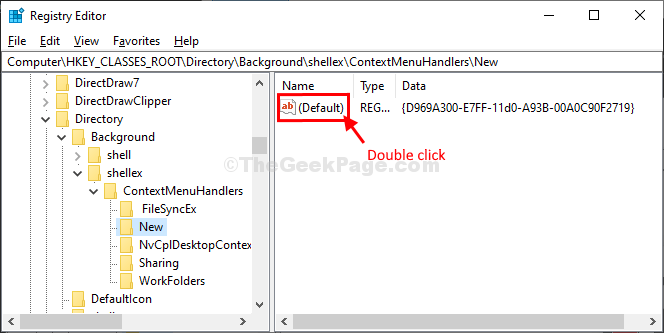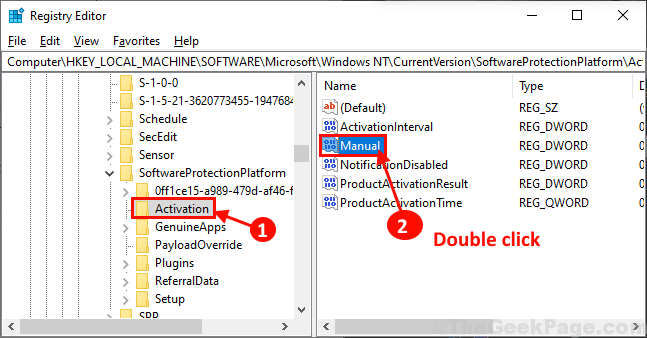DBAgent.exeは、有名なドライブストレージメーカーであるSeagateTechnologyによって開発されたSeagateDashboard2.0プログラムに付属するアプリケーションです。 通常、このソフトウェアはユーザーのコンピューターでの日常業務を妨害するべきではありませんが、最近、一部のユーザーが「DBAgent.exe-システムエラー」というエラーについて不満を述べています。 これはマルウェアやウイルスではありません。 これらの簡単な修正に従って、この問題の迅速な解決策を見つけてください。 この問題は通常、影響を受けるシステムに適切なVisualRedistributableファイルがないために発生します。
修正1– MS Visual C ++ Redist2010をダウンロードしてインストールする
最新のパッケージをアンインストールしてから再インストールする必要があります。
ステップ1-再配布可能ファイルをアンインストールします
最初に、再配布可能なパッケージ2010をコンピューターからアンインストールする必要があります。
1. まず、「」を押す必要がありますWindowsキー' そしてその "R」キーを一緒に。
2. 次に、「appwiz.cplその実行ターミナルで」をクリックし、「OK“.

3. に プログラムと機能 ウィンドウで、「Microsoft Visual C ++ 2010x64再配布可能" パッケージ。
4. 次に、 ダブルクリック オン "Microsoft Visual C ++ 2010x64再配布可能」をクリックして、アンインストールプロセスを開始します。
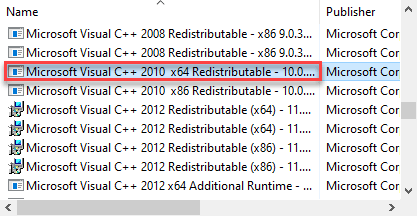
5. 次に、「はい」をクリックして、アンインストールプロセスを開始します。
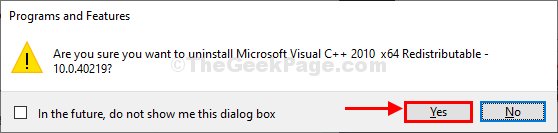
アンインストールプロセスには時間がかかる場合があるため、しばらくお待ちください。
6. 同じウィンドウで、下にスクロールして ダブルクリック オン "Microsoft Visual C ++ 2010x86再配布可能」をクリックしてアンインストールを開始します。
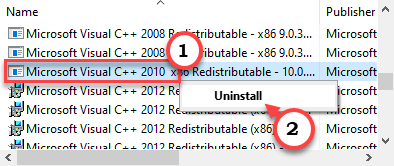
7. 次に、「はい」をクリックして、このアンインストールプロセスを開始します。
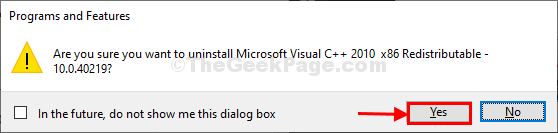
ステップ2– VC ++ 2010SP1をダウンロードしてインストールする
次に、Microsoft Visual C ++ 2010SP1の最新バージョンをダウンロードする必要があります。
1. 次に、 Microsoft Visual C ++ 2010再配布可能パッケージ。
2. ここで、「ダウンロード“.
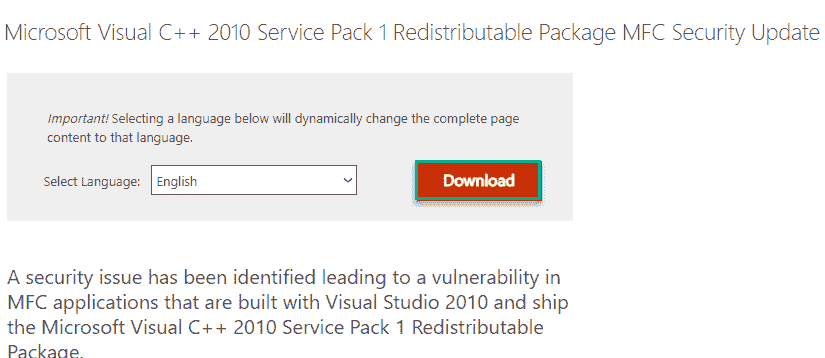
3. ただ、 小切手 これらの2つのオプションの横にあるボックス–
vcredist_x86.exe
vcredist_x64.exe
4. 次に、「次」に進みます。
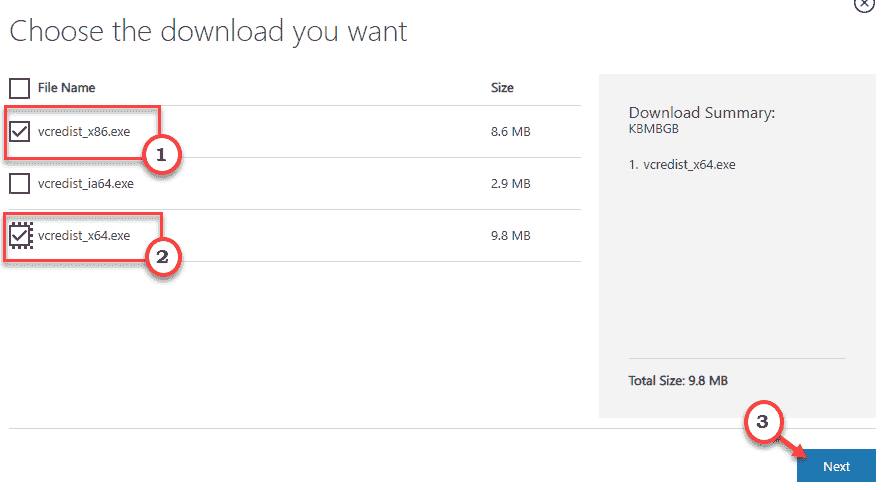
5. 次に、ファイルをダウンロードするために選択した適切な場所を選択します。
6. 「セーブ」を使用して、その場所にファイルを保存します。
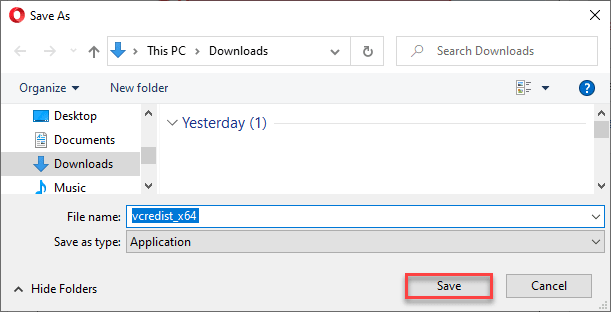
7. 次に、システムのダウンロード場所に移動します。
8. 次に、 ダブルクリック オン "vc_redist.x64」をクリックして、インストールプロセスを開始します。
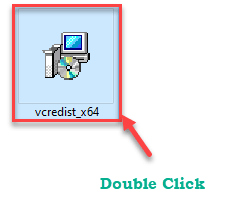
9. インストーラウィンドウで、[オプション]の横にあるチェックボックスをオンにします。ライセンス条項を読み、同意します。”
10. ただ、「インストール」をクリックして、インストールプロセスを開始します。
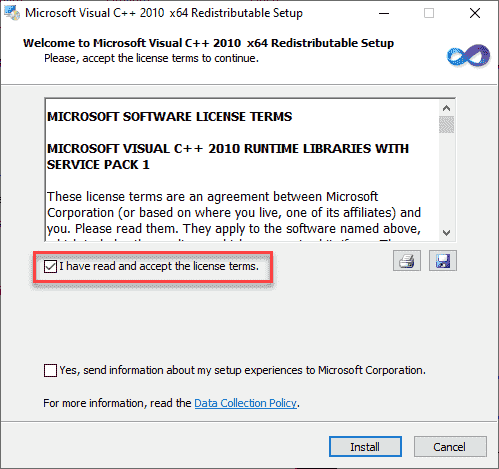
10. 次に、画面の指示に従ってインストールプロセスを完了します。
11. クリック "終了」をクリックして、インストールプロセスを終了します。

今、あなたはインストールする必要があります Microsoft Visual C ++再頒布可能パッケージ2010x8同じように6パッケージ。
1. セットアップファイルをダウンロードした場所に戻るだけです。
2. 次に、「vcredist_x86」をクリックし、「管理者として実行」をクリックして、インストールプロセスを開始します。
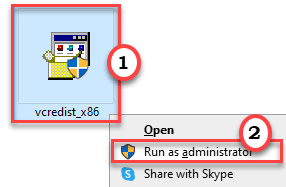
13. 画面の指示に従って、パッケージをコンピューターにインストールします。
14. インストールプロセスが終了したら、「終了」を使用して、最終的にプロセスを終了します。

再起動 コンピュータをインストールプロセスを完了します。
これらの手順をすべて実行したら、コンピューターを再起動してプロセスを完了します。
さらに、起動時に「DBAgent.exe-システムエラー」メッセージが表示されるかどうかを確認します。
修正2–Seagateダッシュボードをアンインストールする
DBAgent.exeはSeagateDashboardアプリケーションに直接関連付けられているため、後者をアンインストールすると問題が解決するはずです。
1. アクセスする必要があります 実行 ウィンドウ、あなたは ‘を押す必要がありますWindowsキー' そしてその "R“.
2. 次に、「appwiz.cplその実行ターミナルで」をクリックし、「OK“.

3. さて、「シーゲイトダッシュボードアプリケーションのリストにある」。
4. ただ、それを右クリックして、「アンインストール“.
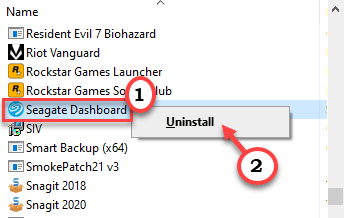
5. クリック "番号このバージョンで作成されたユーザーデータ(設定、構成など)を保持したい場合は。
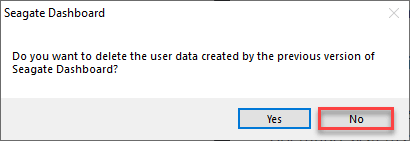
システムがシーゲイトダッシュボードをコンピューターから完全にアンインストールするまでしばらく待ちます。
再起動 コンピュータ。 マシンが起動しているときに、「DBAgentエラー」がまだ発生していないかどうかを確認します。
これで問題が解決するはずです。
オプション –
最新のSeagateダッシュボードを再インストールする手順
Seagate Dashboardを再インストールする場合は、この短いガイドに従ってください。
1. を開きます シーゲイトダッシュボード ダウンロードセクション。
2. 次に、「Seagate Dashboard for Windows“.
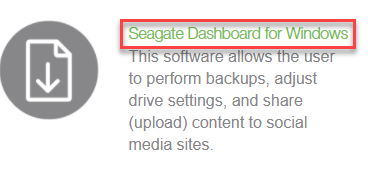
ダウンロードプロセスが完了するまで待ちます。
3. その後、ダウンロード場所に移動します。
4. 次に、 ダブルクリック 「Seagate_Dashboard_Installer“.
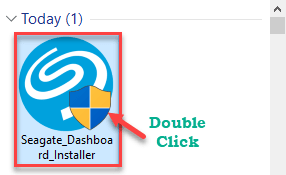
5. 「受け入れてインストールする“.
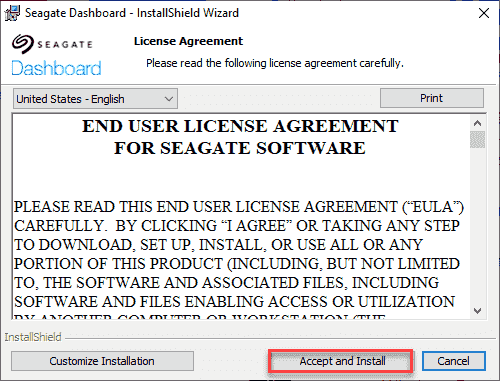
インストールプロセスが完了するまで待ちます。
修正3–DISMスキャンを実行する
システムファイルでDISMスキャンを実行してみてください。
1. あなたは簡単に開くことができます 実行 を押してターミナル Windowsキー+ R.
2. の中に 実行 ウィンドウに「」と入力しますcmd」をクリックし、「OK“.

2. を実行するには DISM 必ず コピー そして ペースト このコマンドを押して 入る それを実行します。
DISM.exe / Online / Cleanup-image / Restorehealth

プロセスが完了するまでしばらく待ちます。
3. さて、 コピー そして ペースト このコマンドは コマンド・プロンプト もう一度ウィンドウを押して、 入る.
sfc / scannow

再起動 あなたのコンピュータ。
これにより、DBAgent.exeの問題が検出されて修正されます。